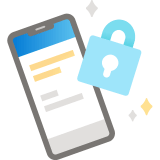Anda telah mengaktifkan firewall, dan menginstal perangkat lunak anti-malware, tetapi upaya baik tersebut mungkin tidak terjadi apa-apa jika penyerang mendapatkan akses fisik ke perangkat Anda. Dalam artikel ini, kami akan memberikan beberapa tips mudah yang dapat Anda gunakan untuk mengamankan perangkat Anda.
Langkah 1 - Menguncinya
Sama seperti Anda mungkin mengunci pintu rumah atau mobil saat Anda pergi, perangkat Anda harus tidak terkunci untuk diakses juga.
Di Windows Anda harus memiliki kata sandi yang baik (atau lebih baik lagi, tanpa kata sandi dengan Windows Hello). Demikian juga, jika Anda memiliki Mac, anda harus memerlukan kata sandi yang kuat untuk membuka kunci. Di perangkat seluler, Anda harus mengaturnya agar memerlukan PIN, sidik jari, atau pengenalan wajah untuk membuka kunci.
Untuk informasi selengkapnya, lihat Membuat dan menggunakan kata sandi yang kuat.
Langkah 2 - Membuat kunci menjadi otomatis
Anda dapat mengunci perangkat secara manual (Tekan Tombol Logo Windows + L di Windows misalnya) tetapi semua perangkat juga dapat mengunci layar secara otomatis jika belum digunakan untuk periode waktu tertentu. Aktifkan agar jika Anda lupa mengunci perangkat secara manual, perangkat akan terkunci secara otomatis jika Anda tidak menggunakannya.
Buka Mulai Pengaturan >> Akun > Opsi masuk. Di bawah Perlu masuk, pilih bahwa Windows akan memerlukan masuk saat bangun dari tidur.
Lalu pastikan sistem Anda tahu kapan harus tidur. Ketuk tombol Windows dan ketik Tidur untuk menemukan pengaturan untuk mengontrol kapan dan bagaimana Windows akan membuat perangkat Anda tertidur. Waktu diam 10 atau 15 menit biasanya merupakan interval yang baik untuk membuat perangkat tertidur, tetapi pilih interval yang sesuai untuk Anda.
Tips: Windows dapat membuat layar Anda tertidur dan/atau PC Anda tertidur. Untuk mengaktifkan kunci, Anda hanya perlu membuat layar tertidur, meskipun membuat PC tertidur juga dapat membantu menghemat listrik.
Untuk membangunkan perangkat, cukup gerakkan mouse atau ketuk tombol di keyboard. Anda harus masuk dan kemudian Anda harus menemukan semua aplikasi Anda hanya dengan cara Anda meninggalkannya.
Masuk ke Preferensi Sistem > Keamanan & Privasi > Umum dan pastikan bahwa kotak di samping Wajibkan kata sandi segera setelah tidur atau pengaman layar dimulai dicentang.
Lalu masuk ke Desktop & Screen Saver atau Energy Saver dan pastikan bahwa baik penghemat layar, atau mode tidur (atau keduanya) diaktifkan.
Buka Mengatur kunci layar di perangkat Android untuk instruksi tentang cara menyiapkan kunci layar.
Lalu masuk ke pengaturan tampilan untuk perangkat Anda di mana Anda harus menemukan pengaturan berapa lama sebelum perangkat akan secara otomatis menonaktifkan layar (yang mengaktifkan kunci layar).
Buka Mengatur kode akses di iPhone untuk mendapatkan instruksi tentang cara menyiapkan kunci layar.
Langkah 3 - Pastikan data Anda dicadangkan
Pastikan bahwa setiap data penting yang Anda miliki dicadangkan ke lokasi aman yang tidak ada di perangkat lokal Anda. Dengan demikian, jika perangkat Anda hilang, dicuri, atau dihancurkan oleh secangkir kopi yang tidak beraturan, Anda masih memiliki akses ke data penting Anda.
Pertimbangkan untuk menyimpan file Anda di lokasi cloud yang aman seperti Microsoft OneDrive atau SharePoint.
Langkah 4 - Jangan bagikan perangkat Anda
Jika memungkinkan tidak mengizinkan teman atau anggota keluarga menggunakan perangkat kerja Anda untuk hiburan atau sekolah. Mereka mungkin secara tidak sengaja mengakses file kerja Anda, atau memperkenalkan malware ke perangkat Anda. Jika perusahaan Anda mengharuskan Anda untuk bekerja dari rumah, mereka mudah-mudahan akan memberi Anda laptop untuk digunakan untuk bekerja sehingga perangkat pribadi Anda dapat dipesan untuk penggunaan pribadi.
Tips: Jika Anda benar-benar harus berbagi perangkat Anda, siapkan akun pengguna terpisah untuk orang lain sehingga mereka tidak masuk ke perangkat saat Anda. Lihat Menambahkan atau menghapus akun di PC Anda.
Langkah 5 - Privasi silakan
Jika Anda memiliki pilihan tempat bekerja di rumah atau kantor Anda, perhatikan privasi saat Anda memilih tempat. Cobalah untuk memilih tempat di mana orang tidak bisa dengan mudah mengintip di pundak Anda.
Tips: Perhatikan juga pintu atau jendela di belakang Anda yang dapat dilihat orang lain.
Jika Anda akan memiliki banyak panggilan video atau rapat berhati-hatilah agar Anda tidak bisa dengan mudah mendengarnya. Terutama jika orang lain mengadakan rapat, atau kelas online, pada saat yang sama. Hanya karena Anda mungkin mengenakan headphone dan orang lain pada panggilan Anda tidak dapat didengar, bukan berarti suara Anda mungkin tidak didengar oleh orang-orang di ruang lain, atau di ujung lain panggilan orang lain.